|
FAQ Buddy Engine |

|

|
|
|
FAQ Buddy Engine |

|

|
FAQ Buddy Engine
Konzept der Buddy Engine
Die Buddy Engine läuft parallel zur Hauptengine im Enginefenster und führt eine autonome Analyse durch. Der Ressourcenverlust ist minimal und auf modernen Rechner irrelevant.
Gestartet wird die Buddy Engine per Klick auf das kleine grüne Springersymbol im Enginefenster.
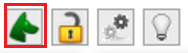
Im Buddy-Engine-Fenster sind zum Beispiel immer zwei Varianten zu sehen, die die Buddy Engine gerade berechnet. Die Anzahl ist via Rechtsklick in das Buddyfenster konfigurierbar.

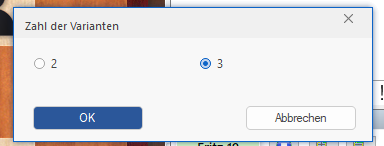
Die Anzahl der Varianten wird erhöht.
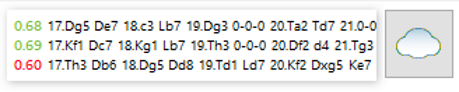
Die mitlaufende Buddy Engine ergänzt also die Analyse der Hauptengine und kennzeichnet bestimmte Züge innerhalb der Variante, die forciert sind. Diese werden von der Buddy Engine mit einem kleinen farbigen Quadrat kennzeichnet.Dieses Quadrat ist zweigeteilt. Hälfte 1 zeigt die Bewertung des favorisierten Zuges, Hälfte 2 die gefundene Alternative.
Bedeutung der Farbzuweisung
Grün – Vorteil
Gelb – Ausgleich
Rot – Nachteil
Zusätzlich gibt es Abstufungen hinsichtlich der Farbzuweisung, dunkelgrün zeigt einen möglichen Vorteil an etc.
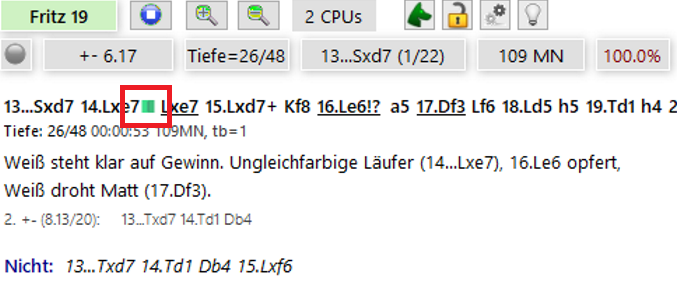
Ein Vorzug der Analyse besteht auch darin, dass ein Alternativzug mit einer etwas geringeren Bewertung gut spielbar ist und dieser Status ebenfalls mit grüner Farbe in der Quadrathälfte 2 gekennzeichnet wird.
Aufteilung der farbigen Quadrate
Innerhalb der angezeigte Variante im Enginefenster fügt das Programm also bei relavanten kritischen Positionen farbig markierte Quadrate ein. Dabei fällt dem aufmerksamen Betrachter noch eine Besonderheit auf: manche Quadrate sind senkrecht unterteilt, manche weisen eine diagonale Teilung auf.
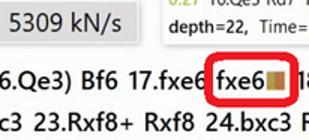
Hat das irgendeine Bedeutung? Die Antowortet ist ein eindeutiges Ja.
Senkrecht bedeutet dass der beste Zug eine relativ triviale Angelegenheit ist. Die diagonale Teilung von links oben nach unten rechts oben zeigt Ihnen an, dass der ideale Zug relativ offensichtlich ist, die Betonung liegt hier bei „relativ“. Umgekehrt wird eine nicht so triviale Lösung markiert, diese Züge werden in der Regel erst nach Langzeitanalysen gefunden!
Eine Diagonale von der linken oberen Ecke zur rechten unteren Ecke bedeutet, der beste Zug ist zwar nicht trivial, aber doch verhältnismäßig einfach zu finden. Eine Diagonale von der linken unteren Ecke zur rechten oberen Ecke bedeutet dagegen, dass der beste Zug nicht so leicht zu finden ist; in der Regel stellt sich der Zug erst nach längerer Analyse als der beste heraus.
Speziell für Profis die in der Erweiterung ihres Eröffnungsrepertoires nach plausiblen wenig erforschten Eröffnungszügen abseits der Haupttheorie suchen, sollten die Buddy Engine konsequent nutzen und die Hinweise der Engine beachten! Eine etwas ungünstigerer Alternativzug, der von den Standardanalysen verworfen wird, kann durchaus sinnvoll und mit der Buddy Engine gefunden werden!
Nachspielen der angezeigten Variante
Wenn Sie den Mauszeiger über die im Enginefenster angezeigte Enginevariante führen wird die Variante im Klartext im Brettfenster angezeigt. Führen Sie den Mauszeiger auf einen Zug der Variante, die entsprechende Brettstellung sehen Sie auf Anhieb im Brettfenster. Die Darstellung von Brett und Figuren wird leicht angegraut angezeigt, damit Sie wissen dass momentan die Brettstellung aus der Variante angezeigt wird.
Verbale Kommentierung
Die Buddy Engine bietet noch ein weiteres interessantes Feature. Im Enginefenster zeigt das Programm Textkommentare zu den markierten Stellungen an.
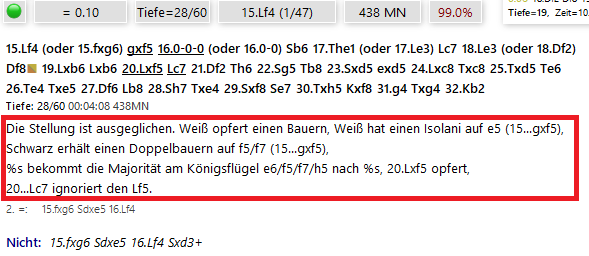
Die Textkommentare sind nicht trivial und helfen dabei die bewertete Stellung innerhalb der Variante besser zu verstehen! Ohne die Buddy Engine beschränken sich die Textkommentare auf Kurzhinweise.
Tipp: per Linksklick auf den Text wird der Kommentar in die Notation übernommen. Damit steht Ihnen ein nützliches Tool zur Partienkommentierung zur Verfügung!
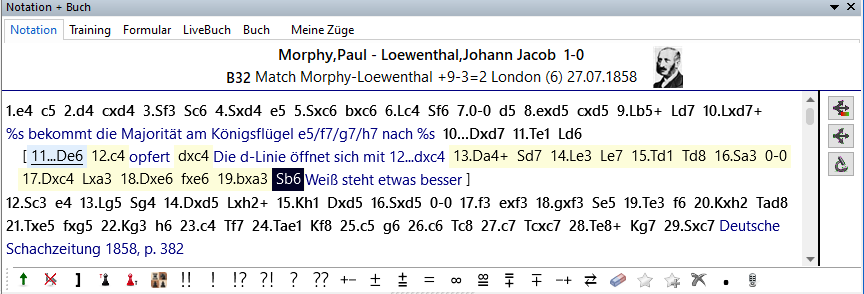
Highlights autokommentieren
Im Enginefenster finden Sie mehrere kleine Symbole, beispielsweise ein Symbol für das Verriegeln der Stellung. Direkt daneben finden Sie ein Symbol für die Kommentierung der Schlüsselmomente innerhalb der Partien
Rechtsklick auf das Symbol.
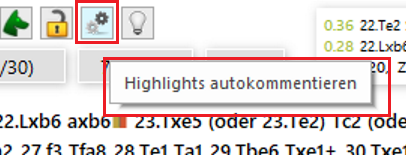
startet den Dialog „Highlights autokommentieren“.
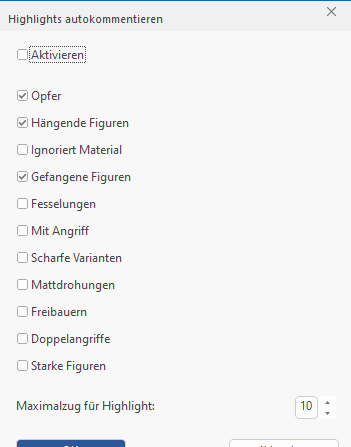
Hier können Sie die Motive für die Textkommentierung festlegen, für die eine Engine den Schwerpunkt festlegen soll.